Når en liste er oprettet af et teammedlem på skrivebordet, kan listen vises og redigeres på både skrivebordet og mobilenheder.
Der er to primære måder at få vist dine Teams-lister på: i et standardlisteformat og som et galleri. Begge visninger giver masser af fleksibilitet og kan i vid udstrækning tilpasses til at arbejde for dit team. Desuden er mange almindelige opgaver tilgængelige fra begge visninger.
Denne artikel indeholder
Skifte visning
-
Øverst til højre på listen skal du vælge pil ned og vælge den ønskede visning.
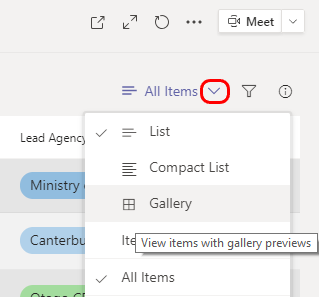
Listevisningen
Dette er det velkendte listeformat. Hver kolonne repræsenterer en oplysning, der skal registreres for listeelementerne. Hver række repræsenterer et element på listen. I følgende eksempel refererer hvert element til en patient.
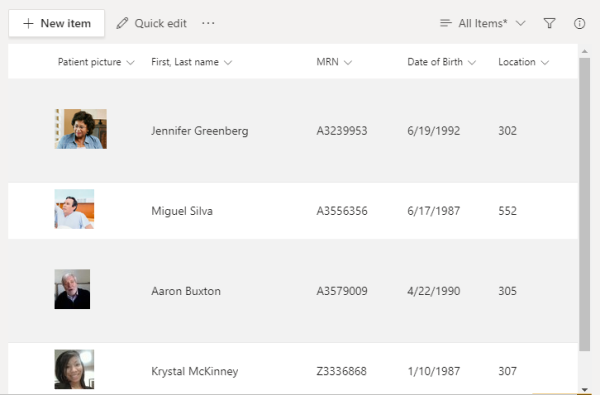
Omarranger eller filtrer listeelementerne
Mange visningsindstillinger er tilgængelige ved at vælge pil ned ud for en kolonneoverskrift. Indstillingerne varierer afhængigt af typen af oplysninger i kolonnen.
Her er et eksempel fra en liste over låneansøgninger i en bank efterfulgt af beskrivelser af indstillingerne.
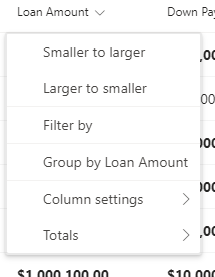
|
Hvis du vil |
Vælg |
|---|---|
|
Bestil listen baseret på lånebeløbet |
Mindre til større eller Større til mindre |
|
Filtrer efter en post i denne kolonne – vis f.eks. kun låneansøgninger for $ 500.000 |
Filtrer efter , og vælg derefter de poster, der skal vises |
|
Arranger listen, så låneansøgningerne vises under hvert lånebeløb |
Gruppér efter lånebeløb |
|
Foretag en række ændringer af kolonneegenskaber, -format, -placering osv. |
Kolonneindstillinger |
|
Få vist statistik om kolonnebeløb, f.eks. gennemsnittet eller summen |
Totaler |
Hvis du vil have flere filtreringsindstillinger, skal du vælge 
Visningen Galleri
Dette format fremhæver billederne i poster og præsenterer hvert element på et kort.
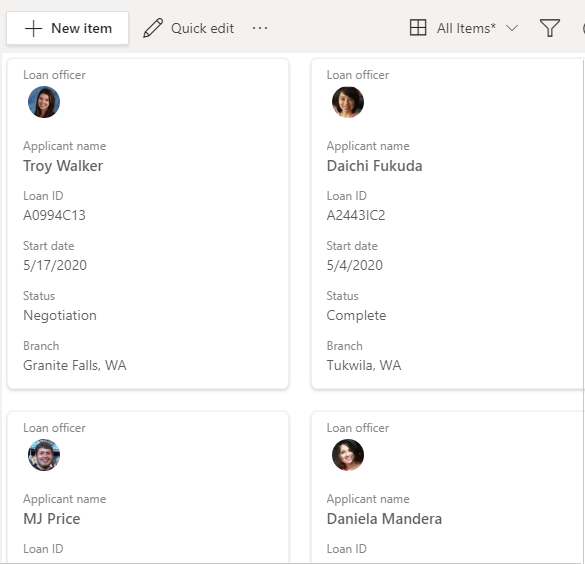
Ligesom listevisningen kan du filtrere gallerivisningen ved at vælge 
Sådan får du vist en liste
-
Gå til den kanal, hvor listen er placeret, og tryk på Mere.
-
Tryk på listenavnet.
Omarranger eller filtrer listeelementerne
Brug en af listekolonnerne til at ændre visningen.
-
Tryk på pil ned ud for en kolonneoverskrift.
Du får vist flere indstillinger, afhængigt af typen af oplysninger i kolonnen.
Her er et eksempel fra et hospitals liste over patienter. Denne kolonne viser datoer for patientindlæggelse.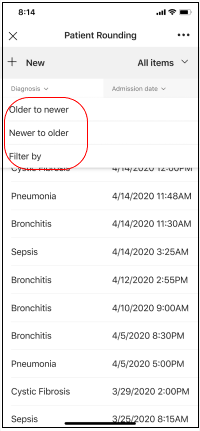
-
Tryk på den visningsindstilling, der opfylder dine behov:
• Hvis du vil bestille listen baseret på datoer for patientindlæggelse, skal du trykke på Ældre til nyere eller Nyere til ældre.
• Hvis du vil filtrere efter optagelsesdato – f.eks. for kun at få vist patienter, der blev optaget den 25-05-2020 – skal du trykke på Filtrer efter og derefter vælge datoen.
Vil du vide mere?
Data og lister i SharePoint (visninger)
Prioriter opgaver vedrørende indholdsstyring med visninger, der kræver din opmærksomhed
Bemærk!: I SharePoint-artiklerne gælder ikke alt indhold for Teams.
Til IT-administratorer
Administrer appen Lister for din organisation i Microsoft Teams










